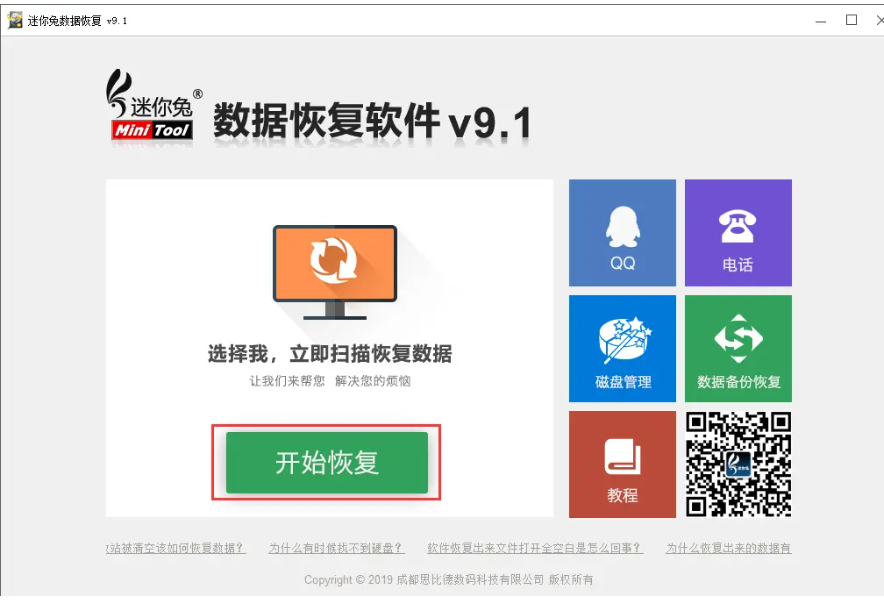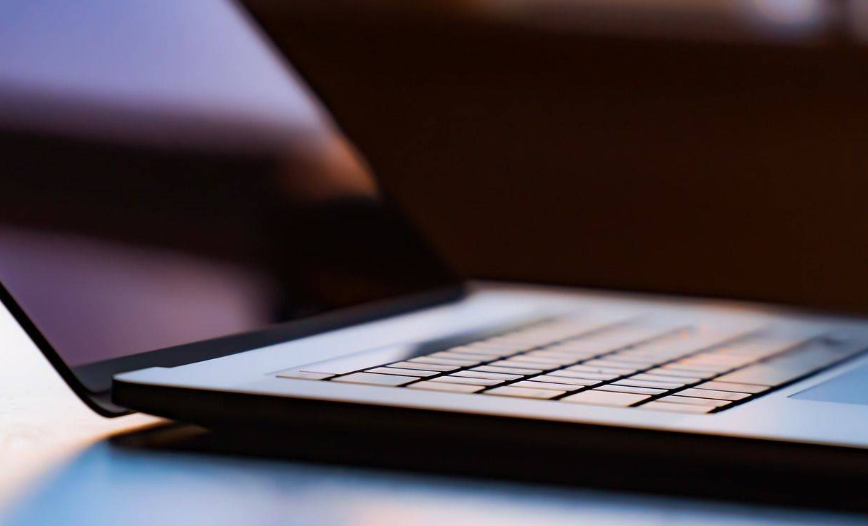迷你兔数据恢复工具如何使用
- 时间:2024年07月22日 08:01:01 来源:魔法猪系统重装大师官网 人气:19253
成都思比德数码科技有限公司旗下的多款数据恢复软件在市场上深受用户喜爱。其中,该公司的迷你兔数据恢复工具能支持多种数据存储介质,如IDE/ATA、SATA、SCSI、USB等接口存储介质,以及SDTFSDHC等类型存储卡、记忆棒、U盘、MP3/4、CD-ROM/RW、DVD-R/RW等类型光盘。该工具还能有效处理超过2TB的磁盘数据恢复以及系统崩溃无法开机等数据恢复情况。今天,我们将为大家介绍如何使用迷你兔数据恢复工具。
所需工具/材料:
操作系统:Windows 7旗舰版
设备型号:华为MateBook 13
软件版本:迷你兔数据恢复软件v9.1
使用教程:
迷你兔数据恢复工具操作指南:
1、下载并安装迷你兔数据恢复软件,然后启动软件,点击【开始恢复】。
2、接下来,在数据恢复选择页面中,选择需要恢复的分区,以D盘为例,点击页面右下角的【扫描】。
3、耐心等待扫描结束,此时迷你兔软件将显示所选分区的所有丢失数据。例如,如果我们要恢复的文件在【EV录屏】中,那么就勾选它,然后点击右侧的【恢复数据】。
4、随后,会弹出恢复文件保存的目录窗口界面,注意不要将文件保存在原位置,以免对原位置的数据造成二次覆盖。选择合适的保存位置,点击【确定】,文件即可恢复到所需磁盘位置。
1、启动迷你兔数据恢复软件,点击开始恢复;
2、选择需要恢复的分区,点击扫描;
3、文件恢复成功后,选择保存位置,点击确定,即可完成文件恢复。
在使用迷你兔数据恢复工具的过程中,如果遇到任何问题,都可以随时联系我们。我们的专业团队将竭诚为您服务,帮助您解决数据恢复方面的困扰。为了防止数据丢失,我们还建议您定期备份重要数据,以保障数据安全。
我们还提供了一系列实用教程,涵盖了各种数据恢复场景。无论您是遇到了硬盘数据丢失,还是手机内存卡数据丢失,都可以在我们的教程中找到解决方案。敬请关注我们的后续更新,为您提供更多优质服务。
感谢大家对迷你兔数据恢复软件的支持与信任。我们会继续努力,为广大用户提供更优质、更便捷的数据恢复服务。如果您在使用过程中有任何建议或意见,欢迎随时向我们反馈,我们会及时予以改进。祝您使用愉快!
迷你兔数据恢复工具,迷你兔数据恢复工具使用教程,迷你兔数据恢复工具怎么使用